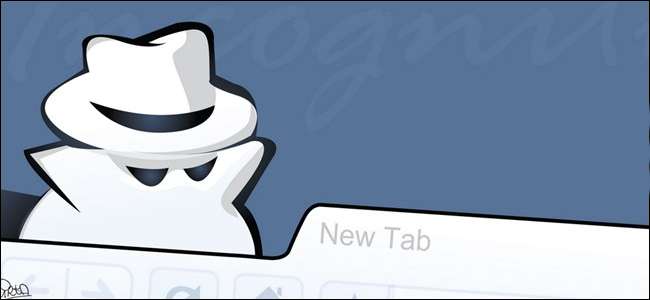
A Chrome jó néhány olyan funkciót tartalmaz, amelyek adatokat küldenek a Google szervereire. Nem javasoljuk, hogy tiltsa le ezeket a funkciókat, mivel ezek hasznos dolgokat végeznek. De ha aggódsz a Chrome által a Google-nak küldött adatok miatt, elmagyarázzuk, hogy a különféle beállítások mit tehetnek, hogy ön dönthessen.
Ha csak privát módon szeretne böngészni, anélkül, hogy saját számítógépén bármilyen számot hagyna, indítsa el a privát böngészési ablak a Chrome menüjére, majd az „Új inkognitóablak” elemre kattintva.
Válassza ki a Chrome által szinkronizálandó adatokat
A Chrome alapértelmezés szerint automatikusan szinkronizálja a böngésző adatait a Google-fiókjával, feltéve, hogy bejelentkezett a Chrome-ba Google-fiókjával. Ez lehetővé teszi, hogy olyan információkhoz férjen hozzá, mint a könyvjelzők, és megnyitja a füleket a tulajdonában lévő más eszközökön.
A szinkronizálási lehetőségek megtekintéséhez és módosításához kattintson a Menü> Beállítások elemre.
Ha nem szeretné, hogy a Chrome szinkronizálja az adatokat, kattintson a Bejelentkezés alatt a „Google-fiók leválasztása” elemre. Használhatja a Chrome-ot anélkül, hogy társítana Google-fiókot a böngészéshez.
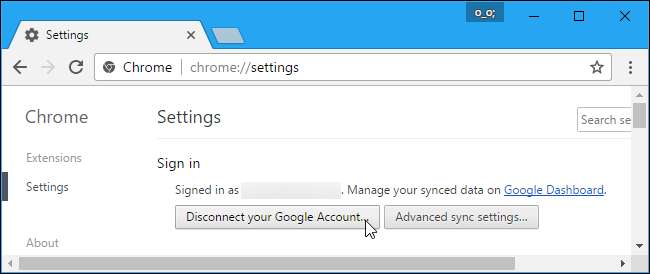
ÖSSZEFÜGGŐ: A Google Jelszókezelőjének használata a jelszavak szinkronizálásához
Ha csak bizonyos típusú adatokat szeretne szinkronizálni, kattintson ehelyett a „Speciális szinkronizálási beállítások” elemre. A Chrome szinkronizálja a telepített alkalmazásokat, bővítményeket, témákat, böngészőbeállításokat, automatikus kitöltési bejegyzéseket, böngészési előzményeket, könyvjelzőket, mentett jelszavakat , alapértelmezés szerint nyitott lapokat és mentett hitelkártyákat. Kiválaszthatja a „Válassza ki, hogy mit szinkronizáljon” lehetőséget, és kiválaszthatja, hogy mely adattípusokat kívánja szinkronizálni a Google-fiókjával.
Ha szinkronizálni szeretné adatait egy kicsit nagyobb adatvédelemmel, válassza itt az „Összes szinkronizált adat titkosítása saját szinkronizálási jelszavával” lehetőséget. Kiválaszthatja a saját jelszavát a szinkronizált adatok titkosításához, és azokat titkosított formában tárolja a Google szerverei. Emlékeznie kell egy külön szinkronizálási jelszóra, és minden eszközén be kell írnia a Chrome-ba.
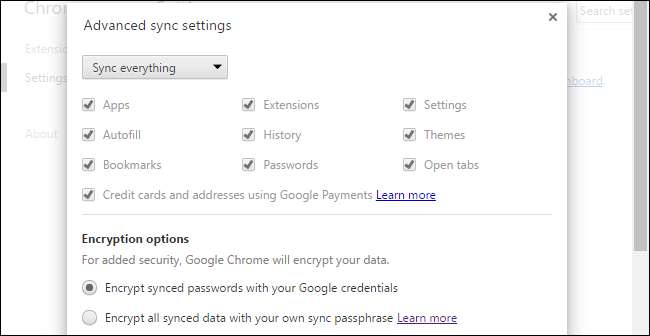
A Google alapértelmezés szerint a Chrome böngészési előzményeit használja a keresési eredmények személyre szabására, feltéve, hogy Google-fiókkal van bejelentkezve a Chrome-ba. Ha ki szeretné kapcsolni ezt, de továbbra is bejelentkezett a Chrome-ba Google-fiókjával, kattintson a Google Tevékenységvezérlők ”Linkre a Speciális szinkronizálási beállítások panel alján. Törölje a jelet a weboldal „A Chrome böngészési előzményeinek és tevékenységeinek beillesztése a Google szolgáltatásait használó webhelyekről és alkalmazásokból” jelölőnégyzetéből.
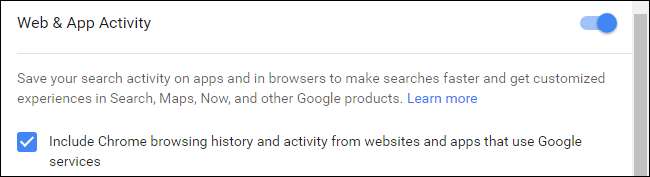
Válassza ki, hogy a Chrome mely online szolgáltatásokat használja
További adatvédelmi vonatkozású lehetőségekért kattintson a Chrome Beállítások oldalának alján található „Speciális beállítások megjelenítése” linkre. Az Adatvédelem részben válassza ki az engedélyezni vagy letiltani kívánt lehetőségeket.
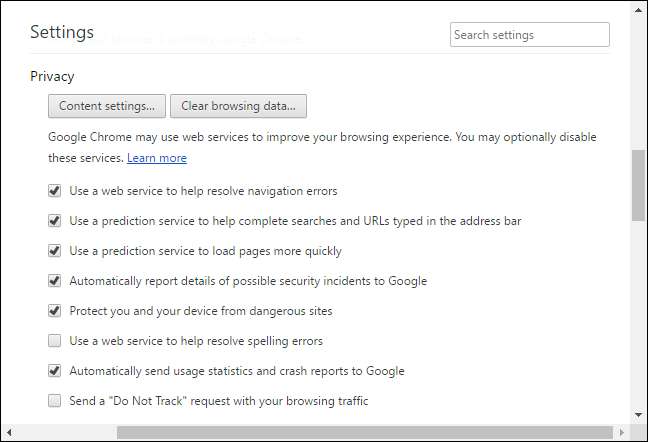
Az itt található jelölőnégyzetek azt szabályozzák, hogy a Chrome különféle Google-szolgáltatásokat használ-e vagy sem. Itt van egy rövid magyarázat mindegyikről:
- Használjon webszolgáltatást a navigációs hibák megoldásához : Ha nem tud csatlakozni egy weboldalhoz - például ha rosszul ír be egy webcímet -, a Chrome elküldi az oldal címét a Google-nak, a Google pedig hasonló címeket javasol, amelyeket Ön gépelni kívánt. Ha ezt letiltja, a Chrome nem küldi el a hibásan beírt címeket a Google-nak.
- Használjon előrejelző szolgáltatást a keresés és a címsorba beírt URL-ek befejezéséhez : A Chrome elküldi a címsávba történő kereséseket az alapértelmezett keresőmotornak - ez a Google, kivéve, ha módosította -, és gépelés közben javaslatokat fog látni. Ha ezt letiltja, a Chrome addig nem küldi el a keresősornak a címsávba beírt szöveget, amíg nem nyomja meg az „Enter” billentyűt.

- Használjon előrejelző szolgáltatást az oldalak gyorsabb betöltéséhez : Amikor felkeres egy weboldalt, a Chrome megkeresi az oldalon található linkek IP-címeit. A Chrome előre betölti azokat a weboldalakat, amelyekre úgy gondolja, hogy rákattinthat legközelebb, és a böngészőjében úgy állíthat be cookie-kat, mintha meglátogatta volna őket. Ha letiltja ezt, a Chrome nem tölt be semmit, amíg nem kattint rá.
- Automatikusan jelentse a Google-nak az esetleges biztonsági események részleteit : A Chrome minden alkalommal adatokat küld a Google-nak, amikor gyanús webhelyet vagy fájlletöltést észlel. Ha ezt letiltja, a Chrome nem küldi el ezeket az adatokat a Google-nak.
- Védje Önt és készülékét a veszélyes helyektől : A Chrome a Google Biztonságos Böngészés szolgáltatásával ellenőrzi a felkeresett webcímeket az ismert veszélyes címek alapján. A Chrome automatikusan letölti a veszélyes webhelyek listáját, így nem küldi el az összes meglátogatott weboldal címét a Google-nak. Ha azonban olyan weboldalt látogat meg, amely megfelel a listában szereplő valaminek, a Chrome elküldi a címét a Google szervereinek, hogy ellenőrizze, kockázatos-e a webhely. A Chrome nem véd meg rosszindulatú programoktól vagy adathalász webhelyektől, ha letiltja ezt, ezért javasoljuk, hogy hagyja bekapcsolva.
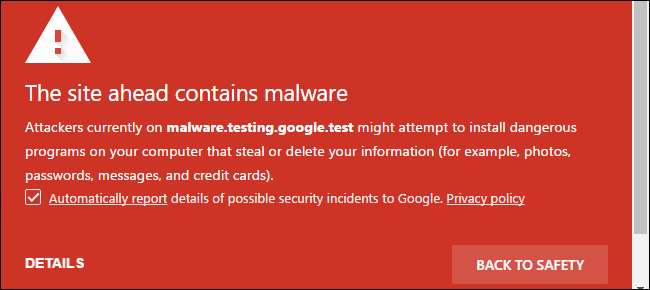
- Használjon webszolgáltatást a helyesírási hibák megoldásához : Ha engedélyezi ezt a beállítást, a Chrome elküldi a böngészője szövegmezőibe beírt szöveget a Google szervereire. Megkapja ugyanazt a hatékony helyesírás-ellenőrzési funkciót, amelyet a Google Keresésben használnak, hogy segítsen helyesírás-ellenőrzésben bármit, amit az interneten beír. Ha letiltja ezt, akkor a Chrome a saját helyi helyesírás-ellenőrzési szótárát fogja használni. Nem lesz annyira hatékony, de teljes egészében a számítógépén fog történni.
- Automatikusan küldje el a használati statisztikákat és az összeomlási jelentéseket a Google-nak : A Chrome statisztikai adatokat küld az Ön által használt funkciókról és az összeomlásokról a Google számára. A Google ezeket az adatokat a hibák kijavítására és a Chrome fejlesztésére használja. A Chrome nem jelenti ezeket az adatokat a Google-nak, ha letiltja ezt a lehetőséget.
- Küldjön „Ne kövesse” kérést a böngészési forgalommal : Jelölje be ezt az opciót, és a Chrome „Ne kövesse nyomon” kérést küld az Ön böngészési forgalmával. Azonban, sok webhely valóban figyelmen kívül hagyja ezt a „nem követi” kérést . Ez nem ezüst golyó.
Itt törölheti a kívánt funkciók jelölését, és engedélyezheti a többit (ha vannak).
Ellenőrizze, hogy a webhelyek mit tehetnek
Kattintson az Adatvédelem alatt található „Tartalombeállítások” gombra, és olyan opciókat talál, amelyek szabályozzák, hogy a weboldalak mit tehetnek a Chrome-ban.
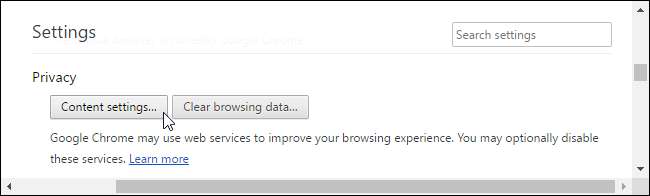
ÖSSZEFÜGGŐ: A sütik állandó törlése bosszantóbbá teszi a webet
Alapértelmezés szerint a Chrome engedélyezi a webhelyeknek a sütik beállítását. Ezeket a sütiket arra használják, hogy más webhelyeken mentse a bejelentkezési állapotát és egyéb beállításait, ezért ne feledje a sütik törlése bosszantóbbá teszi az internetet .
Ha a Chrome automatikusan törli a cookie-kat, válassza a „Csak a helyi adatok megőrzése mindaddig, amíg ki nem lép a böngészőből” lehetőséget. Képes lesz bejelentkezni a webhelyekre, és rendesen használni őket, de a Chrome minden egyes bezárásakor elfelejti az összes webhelyet, ahová bejelentkezett.
Ha szeretné blokkolni a webhelyek teljes beállítását a sütikben, válassza a „Letiltja a webhelyeket az adatok beállításáról” lehetőséget. Ez sok különböző webhelyet fel fog bontani - például nem fog tudni bejelentkezni a webhelyekre, ha nem fogadja el a bejelentkezési sütiket. Javasoljuk, hogy kerülje ezt a beállítást.
A „Harmadik féltől származó cookie-k és webhelyadatok letiltása” opció lehetővé teszi harmadik féltől származó sütik letiltását. Más szavakkal, a Chrome csak akkor fogadja el a sütiket, ha azok az Ön által látogatott webhelyről származnak. Harmadik féltől származó sütiket gyakran használnak nyomon követésre a hirdetési hálózatok, de felhasználhatják más célokra is.
Miután kiválasztotta a süti beállítását, a "Kivételek kezelése" gombra kattintva hozhat létre kivételeket. Például azt mondhatja a Chrome-nak, hogy automatikusan törölje a cookie-kat, amikor bezárja a böngészőt, de kivételt állíthat be, így a Chrome megjegyzi néhány használt webhely cookie-jait.
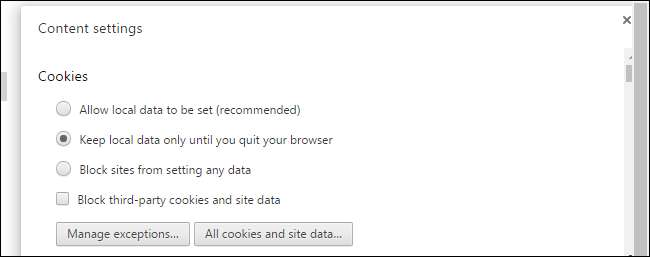
ÖSSZEFÜGGŐ: Hogyan lehet megakadályozni, hogy a webhelyek megkérdezzék az Ön tartózkodási helyét
A többi opció itt szabályozza, hogy a webhelyek használhatnak-e különféle szolgáltatásokat, például az Ön tartózkodási helyét, webkameráját, mikrofonját és böngészője értesítéseit. Az itt található alapértelmezett opciókkal a webhelyeknek meg kell kérniük Önt és meg kell szereznie az Ön engedélyét, mielőtt hozzáférnének a legtöbb funkcióhoz.
Itt lapozhat és letilthatja a különféle funkciókat ha nem szeretné, hogy webhelyek kérjék meg az Ön tartózkodási helyét vagy asztali értesítések küldése .
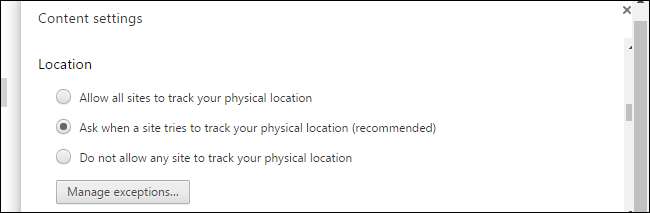
Döntse el, hogy webhelyeket szeretne-e lefordítani
A Google felajánlja, hogy automatikusan lefordítja az Ön által felkeresett weboldalakat, ha azok nem az Ön által preferált nyelven vannak. Ha beleegyezik, a meglátogatott weboldalt ezután elküldi a Google fordítási szolgáltatásának, így lefordítható az Ön által preferált nyelvre. Ha nem szeretné, hogy a Google felajánlja az Ön által meglátogatott oldalak lefordítását, törölje a jelölést a Nyelvek alatt az "Ajánlat olyan oldalak fordítására, amelyek nem egy Ön által olvasott nyelven" jelölőnégyzetből.
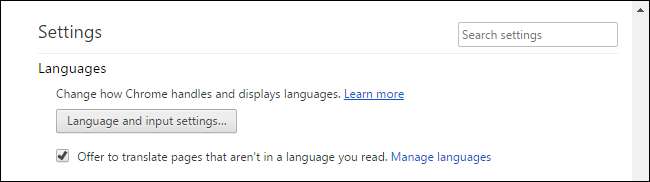
ÖSSZEFÜGGŐ: Hagyja abba az alkalmazások kritizálását a "Telefonálás otthon" számára Ehelyett kérdezze meg Miért
Ezen funkciók letiltása nem fogja megakadályozni, hogy a Chrome telefonálás haza ”Teljes egészében. Például nem tilthatja le az automatikus frissítéseket (és ez jó dolog). A Chrome mindig frissíti önmagát, hogy megbizonyosodjon arról, hogy Ön rendelkezik a legújabb verzióval és a legújabb biztonsági frissítésekkel. A Chrome nem nyújt lehetőséget ennek kikapcsolására, és nem szabad megpróbálnia. Az automatikus biztonsági frissítések fontosak, különösen a webböngésző számára.
De különben letilthatja ezeknek a beállításoknak a sokaságát, és adatait kissé titokban tarthatja ... ha hajlandó lemondani a Chrome egyes szolgáltatásairól.
Kép jóváírása: Symbiotic







